这套音频测试需要人为干预,并会用到一些外部硬件,包括音频环回加密狗、USB 型转模拟转换器/接口、USB 参照麦克风和外部扬声器。
如需访问本页面中的测试,请按照常规说明中的指引操作。
环回延迟测试
音频环回延迟测试用于测量从生成音频信号到检测到同一信号的总时间。此时间测量值将用作代理来测量音频系统的总体延迟。
延迟时间通过多种数据路径进行测量,包括: * 扬声器到麦克风、 * USB 音频输出端到输入端、 * 3.5 毫米模拟输出端到输入端(如果设备支持)。
选择外围设备
如果设备具有 3.5 毫米模拟耳机插孔,则需要使用音频环回适配器或“插头”。它包含会将音频输出信号发回到音频输入端的电子元件。

图 1. 音频环回插头
如需测试 USB,您有两种选择。您可以使用连接到 USB 型转模拟适配器的音频环回适配器,如下所示:

图 2. 连接到 USB 转模拟适配器的音频环回插头
您也可以使用 USB 音频接口以及可将输出端连接到输入端的数据线。
以下说明适用于 Presonus AudioBox USB 96 设备: * 将 Input 1 连接器连接到 Main Out L。 * 将 Input 2 连接器连接到 Main Out R。 * 将 Input 1 旋钮设为直立。 * 将 Input 2 旋钮设为直立。 * 将 Phones 旋钮设为 0。 * 将 Mixer 旋钮设为最右侧的 Playback 位置。 * 将 Main 旋钮设为直立向左倾斜约 45 度(表盘上大约 10:30 的位置)。

图 3. 正确设置的 USB 音频接口

图 4. 具有正确连接的 USB 音频接口,顶部视图。
运行测试
设置完所选择的外围设备之后,请运行音频环回延迟测试,以测量 DUT 支持的所有路径上的环回延迟:
测试内置扬声器到内置麦克风(扬声器/麦克风路由):
在安静的房间内执行此测试。
将 DUT 平放在桌子上。如果 DUT 在外壳中,您可能需要移除该外壳。
点按 Start 以测试扬声器/麦克风路由。系统会播放一系列噪声,并在测试过程结束时显示扬声器/麦克风路由的结果。您可能需要调整音量以获得足够的置信度值。
测试模拟耳机插孔。(如果 DUT 未配备模拟耳机插孔,请跳过此步骤。)
- 将环回插头插入 DUT 上的模拟耳机插孔。此操作会激活此路由的 Start 按钮。
- 点按 Start。系统会通过耳机插孔路由同一系列的噪声,并测量延迟。您可能需要调整音量以获得足够的置信度值。
测试 USB 端口。(如果 DUT 未配备实现 USB 主机模式的 USB 端口,请跳过此步骤。)
- 将 USB 环回设备(适配器和环回插头或随带适当环回电缆的 USB 接口)连接到 DUT。
- 点按 Start。系统会通过 USB 适配器/接口路由同一系列的噪声,并测量延迟。您可能需要调整音量以获得足够的置信度值。
报告结果:
- 如果所有路由均符合 Android CDD 中列出的条件,请将测试标记为通过。
- 如果有任何路由不符合条件,请将测试标记为失败。
音频频响曲线测试
此测试使用音频环回加密狗来表征 3.5 毫米模拟插孔的左右线路音频输出特征。它利用插头的麦克风反馈来捕获音频,并计算每个声道的频率响应。
每个频道都设置了简单的要求,即每个频段(共四个)的预期最小能量值。
如需运行本测试,请执行以下操作:
- 按照常规说明访问测试。
点按 YES 或 NO 以报告设备是否有实体耳机端口。如果没有,请将测试标记为通过。

将环回插头连接到耳机连接器(请参阅环回延迟测试)。
点按 LOOPBACK PLUG READY。
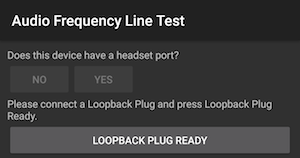
点按 TEST,然后等待测试完成。
测试完成后,在测试屏幕上查看结果。
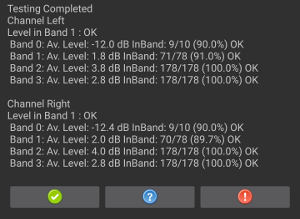
点按绿色对勾标记按钮报告通过的测试,按红色 X 按钮报告失败的测试。
扬声器音频频响测试
此测试使用外部 USB 参考麦克风捕获的信号来评估扬声器的频率响应。
参照麦克风提供平缓、无颜色的音频响应。这些麦克风通常用于分析和测量设备。
建议的最低参照麦克风规格:
- 介于 100 Hz - 20 kHz 之间的平缓频响:+/- 2 dB 信噪比为 70 dB(A 加权)
- 频率为 1000 Hz,声压级为 127 dB 时,总谐波畸变率小于 1%
建议使用的麦克风包括 miniDSP USB 测量校准麦克风和 Dayton 音频 UMM-6 USB 测量麦克风。
如需运行测试,请执行以下操作:
将 USB 参照麦克风连接到 DUT,然后将麦克风放置在距离 DUT 20 厘米处,并使其垂直于屏幕中心。
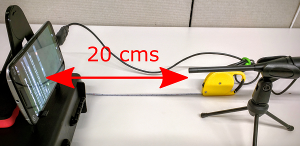
点按 USB REFERENCE MICROPHONE READY。
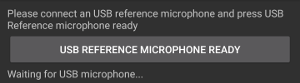
点按 TEST,然后等待测试完成。
测试完成后,在测试屏幕上查看结果。
点按绿色对勾标记按钮报告通过的测试,按红色 X 按钮报告失败的测试。
麦克风音频频响测试
此测试需要使用外部扬声器(用于白噪声声源)和 USB 参照麦克风作为基准来校准 DUT 的内置麦克风。扬声器不需要具有“平缓的”频率响应,但需要将低频 (100 Hz) 到高频 (20 kHz) 之间的频率都很好地覆盖在内。
如需运行测试,请执行以下操作:
报告 DUT 是否具有实体音频输出端口。如果没有,请将测试标记为通过。
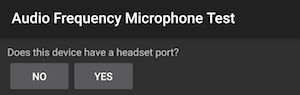
将扬声器垂直放置在距离 DUT 屏幕中心的 40 厘米处。
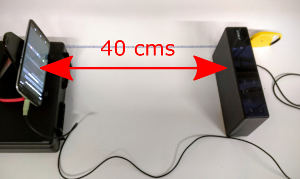
使用头戴式耳机或线路输出连接器将外部扬声器连接到 DUT。拔出连接到 DUT 的所有 USB 麦克风。
点按 EXTERNAL SPEAKERS READY。
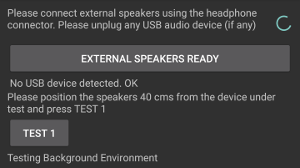
点按 TEST 1,然后等待测试完成。测试完成后,结果会显示在测试屏幕上。
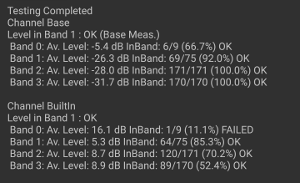
将 USB 参照麦克风连接到 DUT。使外部扬声器保持连接状态,并将麦克风放置在 DUT 的内置麦克风旁边,使其指向外部扬声器。

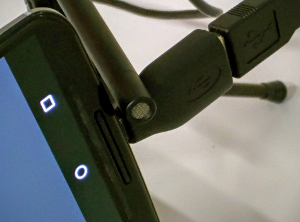
点按 USB REFERENCE MICROPHONE READY。
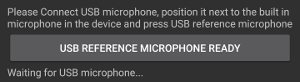
点按 TEST 2,然后等待测试完成。测试完成后,结果会显示在测试屏幕上。
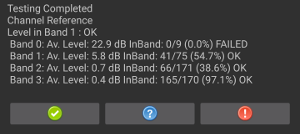
记录测试结果。
音频频响未处理测试
除了 USB 参照麦克风和外部扬声器以外,此测试还需要声压级电平表(SPL 表)。
如果 DUT 具有音频频响未处理功能的定义,则必须通过此测试的所有部分。如果 DUT 未定义此功能,即使并未通过测试的所有部分,也可以通过测试。
如需运行测试,请执行以下操作:
使用头戴式耳机或线路输出连接器将外部扬声器连接到 DUT。拔出连接到 DUT 的所有 USB 麦克风。

如需进行音调测试,请执行以下操作:
- 点按 PLAY。
将 SPL 表移到扬声器前面,直到检测到 94 dB SPL 的声压级。

在与扬声器的直线之间来回移动 SPL 表。记下此位置。
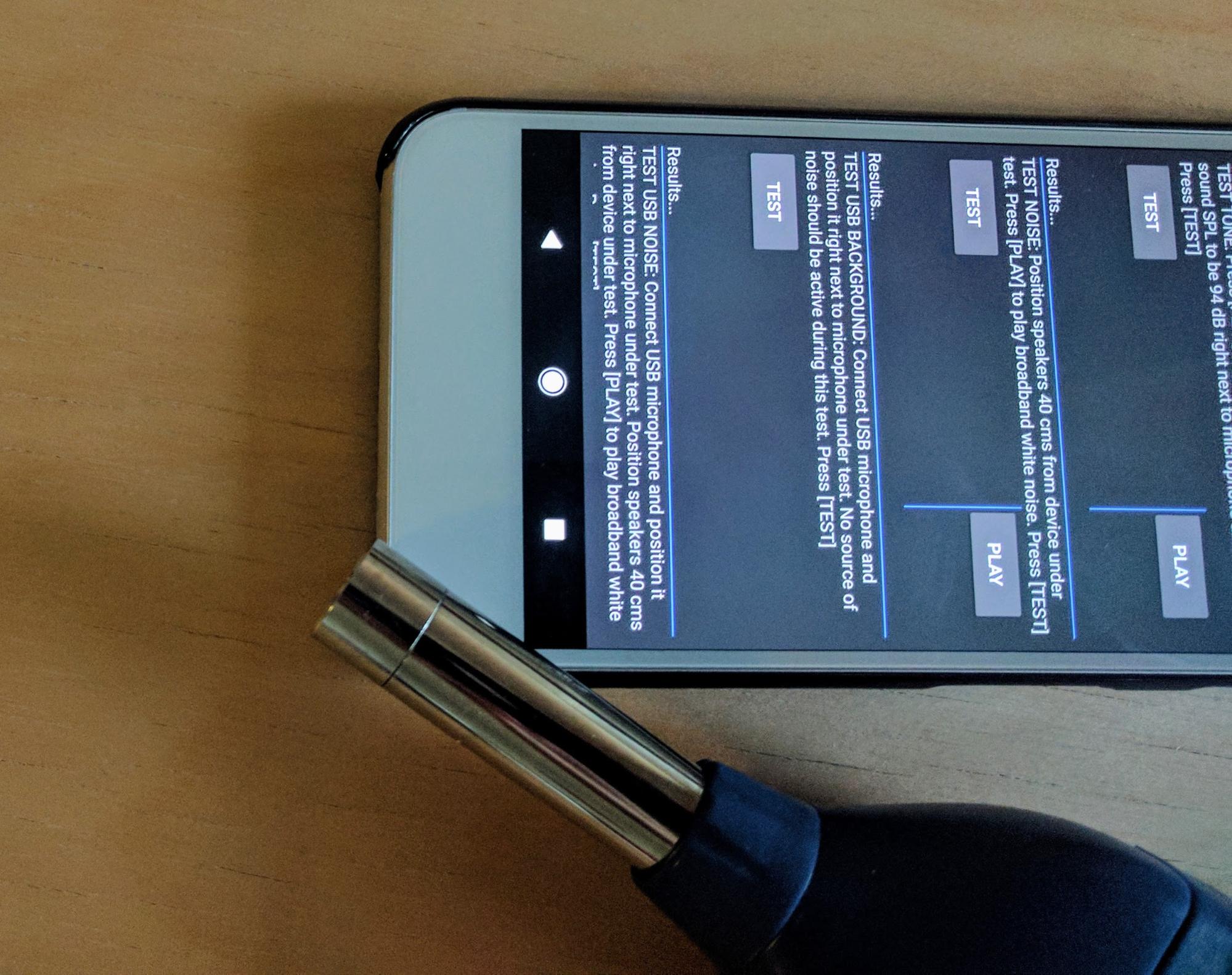
移动 DUT 并将麦克风放置在上一步中找到的位置。
点按 TEST。DUT 会截取一小段音频,然后自动停止播放。如有必要,您还可以点按 STOP 以停止播放。

如需进行噪声测试,请执行以下操作:
将扬声器垂直放置在距离 DUT 屏幕中心 40 厘米的位置。

点按 PLAY。
点按 TEST,然后等待测试完成。测试完成后,播放会自动停止。
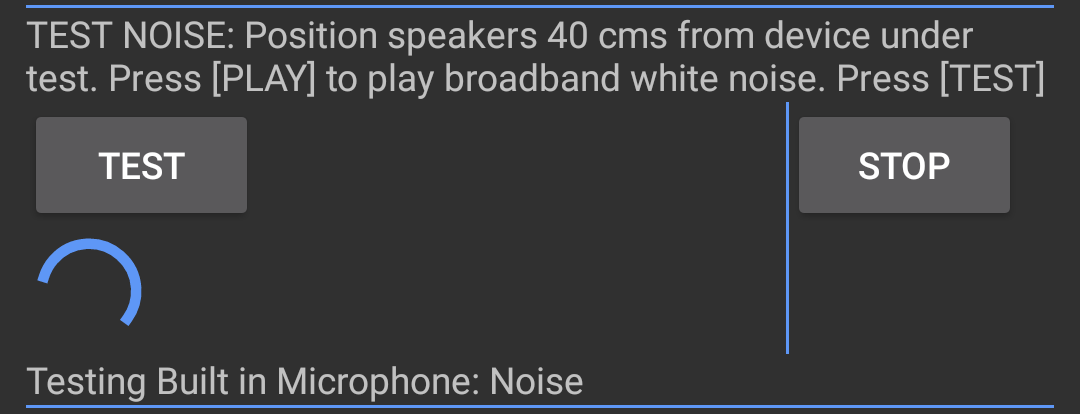
如需测试 USB 后台,请执行以下操作:
- 将 USB 参照麦克风连接到 DUT,并使其靠近 DUT 的内置麦克风。
点按 TEST。此时系统将运行一个简短的测试,并在屏幕上显示结果。

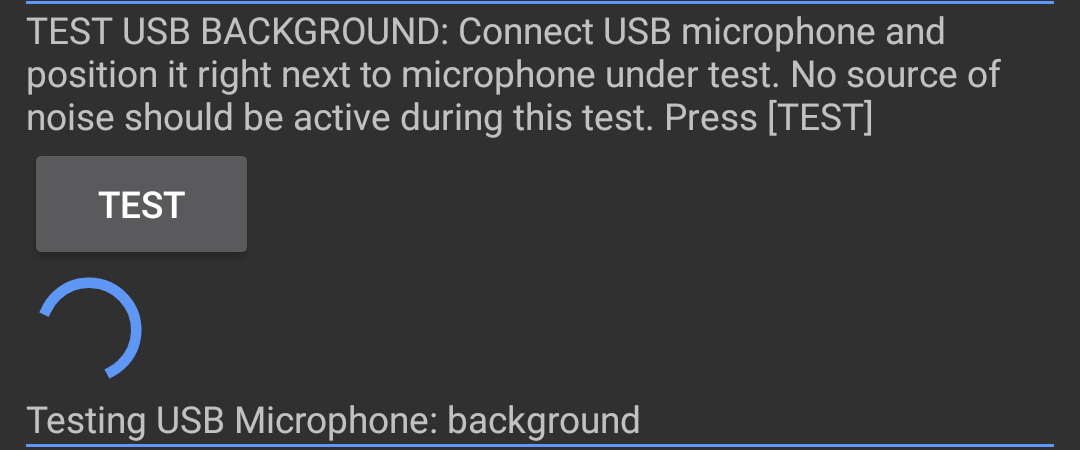
如需测试 USB 噪声,请执行以下操作:
- 将 USB 麦克风放置在上一次测试的位置上。
- 点按 PLAY。扬声器播放宽带噪声。
- 点按 TEST。此时系统将运行一个简短的测试,并在屏幕上显示结果。
查看测试的所有四个部分的结果。根据需要重复各个部分。
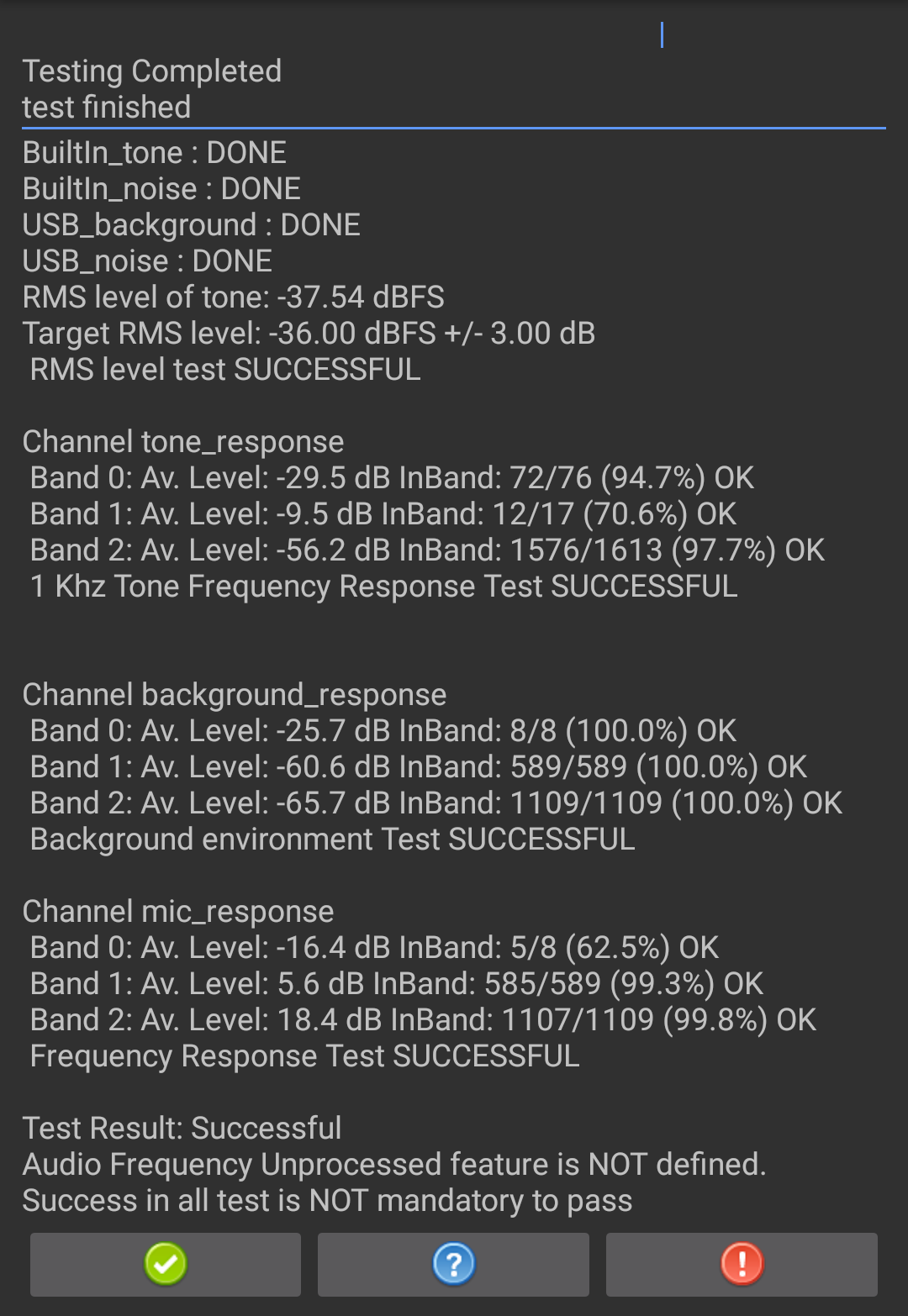
点按绿色对勾标记按钮报告通过的测试,按红色 X 按钮报告失败的测试。
